Ajouter ou modifier des zones ombrées
- Double-cliquez sur le graphique.
- Double-cliquez sur la droite de distribution ajustée.
- Sous l'onglet Aire ombrée, dans Définir l'aire ombrée par, sélectionnez Probabilité ou Valeur de X.
- Sélectionnez la zone du diagramme qui sera ombrée et indiquez une ou plusieurs valeurs.
Exemples d'aires ombrées
Les graphiques suivants modélisent les scores d'un examen d'entrée dans un programme éducatif. Les scores sont distribués normalement avec une moyenne et un écart type connus.
- Côté droit
-
Les élèves doivent se classer dans les 10 % de tête pour être acceptés dans le programme. Le graphique suivant montre que les étudiants qui obtiennent un score de 1621 ou plus sont dans les 10 % de tête.
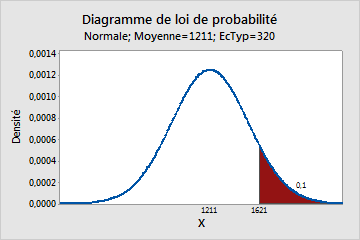
- Côté gauche
-
Vous avez obtenu un score de 1738 et souhaitez connaître votre percentile. Votre score de 1738 se situe au 95e percentile.

- Deux côtés
-
Vous souhaitez connaître les scores au 2.5ème percentile et au 97.5ème percentile. Au 2,5ème percentile, le score est de 583.8 et au 97,5ème percentile, le score est de 1838. Environ 95 % des étudiants ont obtenu un score compris entre 583 et 1838.
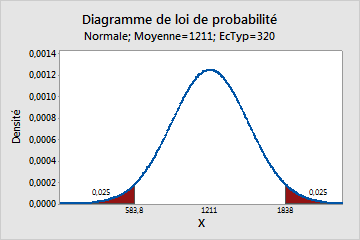
- Centre
-
Vous souhaitez connaître le pourcentage d'étudiants dont le score est compris entre 800 et 1600. Environ 79 % des étudiants ont obtenu un score compris entre 800 et 1600.
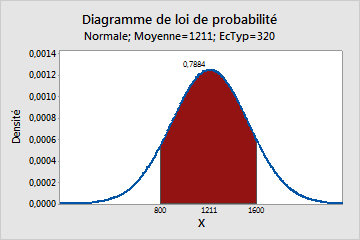
Afficher les lois dans des panneaux ou des graphiques distincts
Par défaut, lorsque vous créez un diagramme de loi de probabilité avec plusieurs lois, Minitab superpose toutes les lois sur le même graphique. Cependant, vous pouvez afficher chaque loi dans un panneau ou un graphique distinct. Lors de la création du diagramme, cliquez sur Graphiques multiples et sélectionnez l'option voulue.
Pour utiliser la même étendue sur l'axe des X et l'axe des Y de chaque panneau ou graphique, sélectionnez l'option appropriée sous Echelles identiques pour les graphiques.
Modifier l'apparence des lignes et des zones ombrées
- Double-cliquez sur le graphique.
- Double-cliquez sur la zone du graphique à modifier.
- Attributs : modifiez les attributs (type, couleur et taille) de la courbe de la loi.
- Attributs d'ombrage : modifiez les attributs des lignes de bordures, ainsi que le type et la couleur de l'ombrage (remplissage) de la zone.
